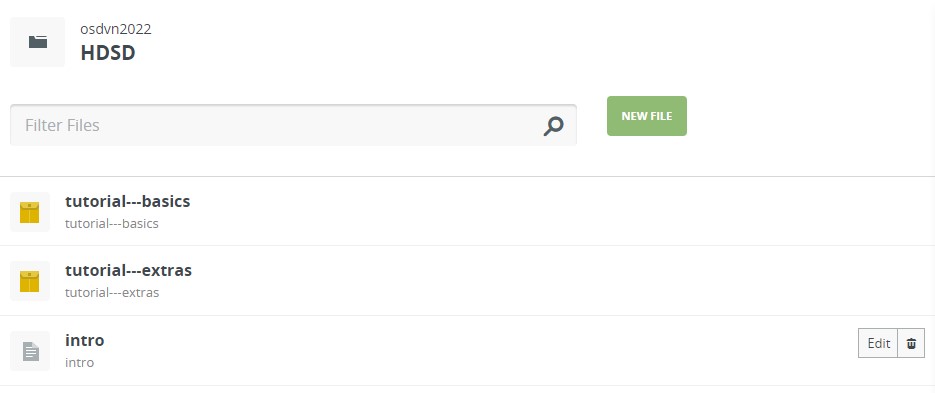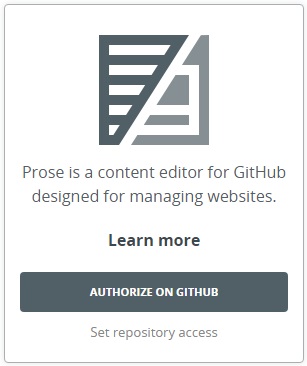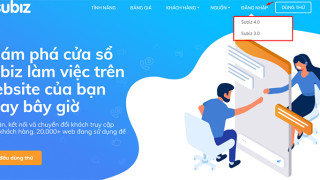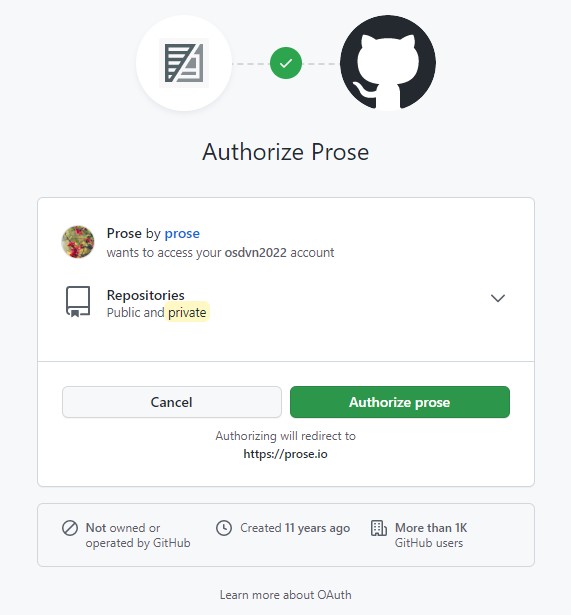
Tiếp đến, Github sẽ hỏi các repositories trong tài khoản GitHub của bạn để có thể chỉnh sửa nội dung trên GitHub
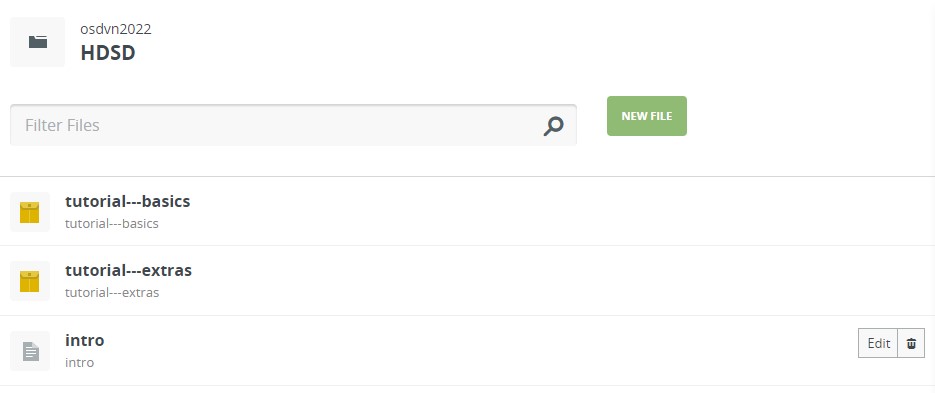
Biên soạn file markdown trực quan bằng prose.io
Bạn hoàn toàn có thể biên soạn file markdown trên github nhưng kém trực quan hơn, prose.io chỉ là 1 tool miễn phí trong số nhiều tool biên tập hỗ trợ markdown. Tại thanh toolbar của prose.io có những chức năng cơ bản để có thể click chọn và định dạng, trên thực tế khi bạn thành các ký hiệu của ngôn ngữ markdown thì hoàn toàn có thể biên soạn trực tiếp từ github và dùng tính năng preview để xem trước khi lưu.
Một số định dạng markdown thường sử dụng:
Thẻ đề mục
Markdown sử dụng kí tự # để bắt đầu cho các thẻ đề mục, có thể dùng từ cấp 1 đến 6 ký tự thăng (#) liên tiếp
# Đề mục cấp 01 (heading 1, h1)
## Đề mục cấp 02 (heading 2, h2)
### Đề mục cấp 03 (heading 3, h3)
#### Đề mục cấp 04 (heading 4, h4)
##### Đề mục cấp 05 (heading 5, h5)
##### Đề mục cấp 06 (heading 6, h6)Chèn liên kết
Cách thực hiện đơn giản là chọn đoạn văn bản (bôi đen) và chọn Insert Link
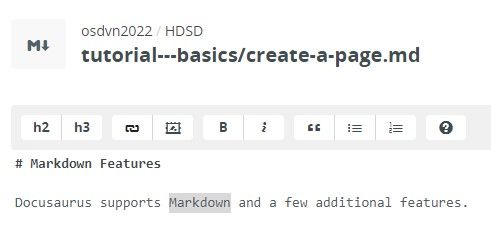
Tại Insert Link, dán liên kết tại Link URL và chọn Insert
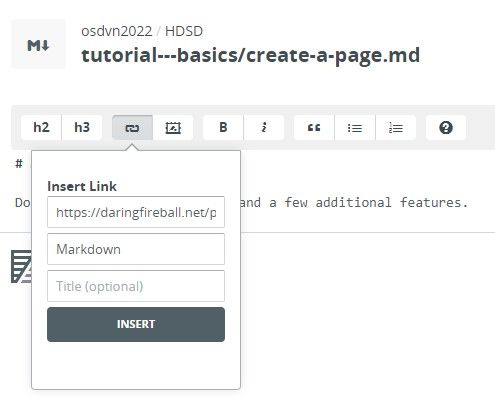
Kết quả được hiển thị như sau:
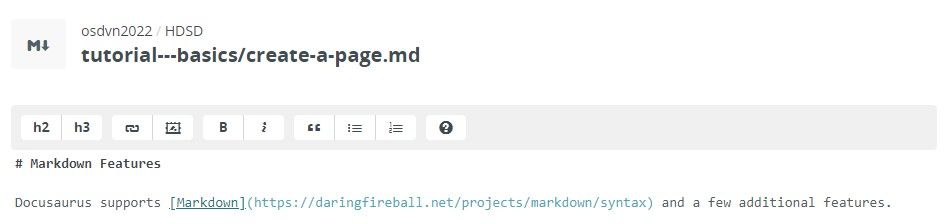
Chèn hình ảnh vào bài viết
Để chèn hình ảnh vào bài viết, bạn chọn Insert Image => selecting one để upload ảnh từ máy tính lên prose.io hoặc chèn theo cú pháp bên dưới
Định dạng in đậm
Để tạo đoạn văn bản dạng in đậm, chọn Bold hoặc đặt trong cặp 2-dấu sao (**)
**Tính năng Markdown định dạng đậm**Định dạng in nghiêng
Để tạo đoạn văn bản dạng in nghiêng, chọn italic hoặc đặt trong cặp dấu gạch dưới (_)
_Tính năng Markdown_Tạo đoạn văn bản dạng trích dẫn
Để tạo đoạn văn bản dạng trích dẫn, chọn Blockquote hoặc bắt đầu bằng dấu >
> demo đoạn văn bản trích dẫn Tính năng MarkdownĐịnh dạng danh sách không có thứ tự (bullet list)
Để tạo đoạn văn bản dạng gạch đầu dòng, chọn List hoặc bắt đầu mỗi mục bằng dấu trừ (-)
- Tính năng Markdown
- Đây là item trong bullet list
- ...Định dạng danh sách số
Để tạo đoạn văn bản định dạng số, chọn Numbered List
1. Tính năng markdown
2. Đây là item trong numbered listBảng biểu
| Cột 1 | Cột 2 | Cột 3| Cột 4 |
|--------------|-------|------|-------|
| Hàng 2 | 2 x 1 | 2 x 2 | 2 x 3 | 2 x 4 |
| Hàng 3 | 3 x 1 | 3 x 2 | 3 x 3 | 3 x 4 |
| Hàng 4 | 4 x 1 | 4 x 2 | 4 x 3 | 4 x 4 |Có thể bạn sử dụng trang http://markdownlivepreview.com/ paste vào đó đoạn markdown bạn viết và xem trước để chỉnh sửa cho phù hợp.
Bonus: 1 số định dạng đặc biệt
Nội dung định dạng nguy hiểm
:::danger
Nội dung cần cảnh báo
:::Nội dung định dạng cảnh báo
:::caution
Nội dung cần cảnh báo
:::